La grammaire des nazis est partout ces jours-ci, principalement dans les sites de réseautage social comme Facebook. C'est pourquoi vous devez être très attentif aux choses que vous publiez ici, y compris la grammaire, le choix des mots et, bien sûr, l'orthographe de votre message pour éviter d'être «frappé» et bombardé de commentaires méchants. Les navigateurs par défaut ont un outil de vérification orthographique intégré qui peut vous aider à corriger les fautes d'orthographe sur vos statuts. En utilisant les navigateurs Web les plus couramment utilisés, vous pouvez ajouter une vérification orthographique sur Facebook en quelques étapes seulement.
Méthode One of Four:
Ajout de vérification orthographique sur Facebook à l'aide de Google Chrome
-
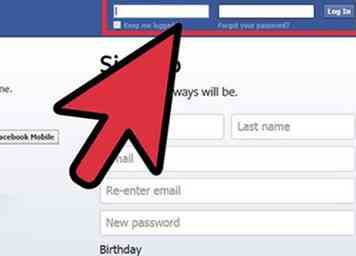 1 Connectez-vous à votre compte Facebook. Créez un nouvel onglet de navigation Google Chrome et visitez Facebook à l'adresse www.facebook.com.
1 Connectez-vous à votre compte Facebook. Créez un nouvel onglet de navigation Google Chrome et visitez Facebook à l'adresse www.facebook.com. - Si vous n'êtes pas encore connecté, entrez les détails de votre compte sur les champs de texte alloués et cliquez sur le bouton «Connexion» pour accéder à votre compte.
-
 2 Poster un statut Cliquez sur le champ de texte Mettre à jour le statut tout en haut de la page et commencez à taper le statut que vous souhaitez publier.
2 Poster un statut Cliquez sur le champ de texte Mettre à jour le statut tout en haut de la page et commencez à taper le statut que vous souhaitez publier. -
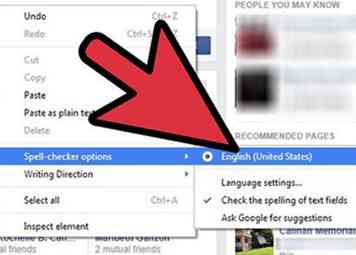 3 Activez l'outil de vérification orthographique de Google Chrome. Effectuez un clic droit sur le champ de texte Status Update et choisissez «Options de vérification de l'orthographe» dans le menu contextuel. Sélectionnez l'option "Vérifier l'orthographe des champs de texte" dans le menu déroulant qui apparaîtra pour activer l'outil intégré de vérification orthographique de Google Chrome.
3 Activez l'outil de vérification orthographique de Google Chrome. Effectuez un clic droit sur le champ de texte Status Update et choisissez «Options de vérification de l'orthographe» dans le menu contextuel. Sélectionnez l'option "Vérifier l'orthographe des champs de texte" dans le menu déroulant qui apparaîtra pour activer l'outil intégré de vérification orthographique de Google Chrome. - Chaque fois que vous mal orthographiez un mot, une ligne rouge apparaîtra en dessous, vous indiquant que le mot est mal orthographié.
-
 4 Bonne orthographe. Pour corriger l'orthographe, cliquez avec le bouton droit sur le mot souligné et une liste de choix corrects possibles apparaîtra. Sélectionnez l'un des mots suggérés dans la liste et il remplacera celui que vous avez mal orthographié.
4 Bonne orthographe. Pour corriger l'orthographe, cliquez avec le bouton droit sur le mot souligné et une liste de choix corrects possibles apparaîtra. Sélectionnez l'un des mots suggérés dans la liste et il remplacera celui que vous avez mal orthographié.
Méthode deux sur quatre:
Ajout de vérification orthographique sur Facebook à l'aide de Mozilla Firefox
-
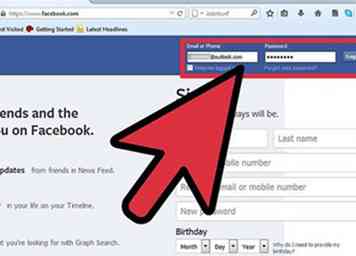 1 Connectez-vous à votre compte Facebook. Créez un nouvel onglet de navigation Mozilla Firefox et visitez Facebook à l'adresse www.facebook.com.
1 Connectez-vous à votre compte Facebook. Créez un nouvel onglet de navigation Mozilla Firefox et visitez Facebook à l'adresse www.facebook.com. - Si vous n'êtes pas encore connecté, entrez les détails de votre compte sur les champs de texte alloués et cliquez sur le bouton «Connexion» pour accéder à votre compte.
-
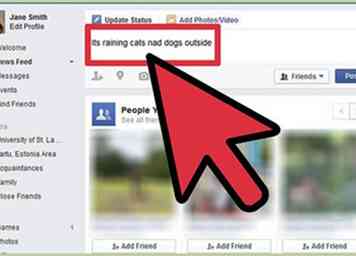 2 Poster un statut Cliquez sur le champ de texte Mettre à jour le statut tout en haut de la page et commencez à taper le statut que vous souhaitez publier.
2 Poster un statut Cliquez sur le champ de texte Mettre à jour le statut tout en haut de la page et commencez à taper le statut que vous souhaitez publier. -
 3 Activer l'outil de vérification orthographique de Mozilla Firefox. Effectuez un clic droit sur le champ de texte Status Update et sélectionnez «Check Spelling» dans le menu contextuel. Vous verrez une coche à côté de cette option lorsque l'outil de vérification orthographique de Mozilla Firefox est actif.
3 Activer l'outil de vérification orthographique de Mozilla Firefox. Effectuez un clic droit sur le champ de texte Status Update et sélectionnez «Check Spelling» dans le menu contextuel. Vous verrez une coche à côté de cette option lorsque l'outil de vérification orthographique de Mozilla Firefox est actif. - Chaque fois que vous mal orthographiez un mot, une ligne rouge apparaîtra en dessous, vous indiquant que le mot est mal orthographié.
-
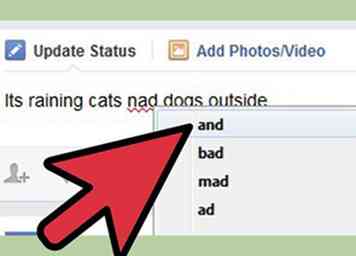 4 Bonne orthographe. Pour corriger l'orthographe, cliquez avec le bouton droit sur le mot souligné et une liste de choix corrects possibles apparaîtra. Sélectionnez l'un des mots suggérés dans la liste et il remplacera celui que vous avez mal orthographié.
4 Bonne orthographe. Pour corriger l'orthographe, cliquez avec le bouton droit sur le mot souligné et une liste de choix corrects possibles apparaîtra. Sélectionnez l'un des mots suggérés dans la liste et il remplacera celui que vous avez mal orthographié.
Méthode trois sur quatre:
Ajout de vérification orthographique sur Facebook à l'aide de Safari
-
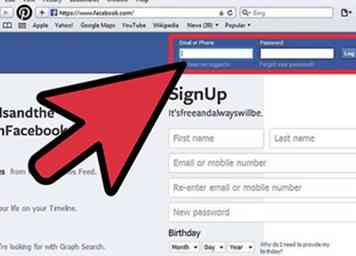 1 Connectez-vous à votre compte Facebook. Créez un nouvel onglet de navigation Safari et visitez Facebook à l'adresse www.facebook.com.
1 Connectez-vous à votre compte Facebook. Créez un nouvel onglet de navigation Safari et visitez Facebook à l'adresse www.facebook.com. - Si vous n'êtes pas encore connecté, entrez les détails de votre compte sur les champs de texte alloués et cliquez sur le bouton «Connexion» pour accéder à votre compte.
-
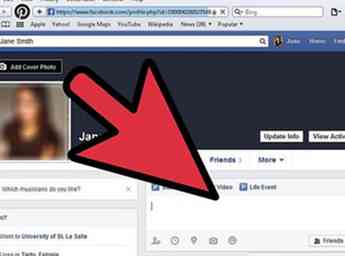 2 Poster un statut Cliquez sur le champ de texte Mettre à jour le statut tout en haut de la page et commencez à taper le statut que vous souhaitez publier.
2 Poster un statut Cliquez sur le champ de texte Mettre à jour le statut tout en haut de la page et commencez à taper le statut que vous souhaitez publier. -
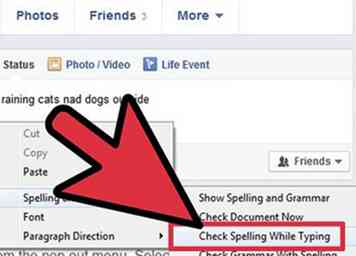 3 Activer l'outil de vérification orthographique de Safari. Cliquez avec le bouton droit de la souris sur le champ de texte Status Update et choisissez «Orthographe et grammaire» dans le menu contextuel. Sélectionnez l'option "Vérifier l'orthographe en cours de frappe" dans le menu déroulant qui apparaîtra pour activer l'outil de vérification orthographique intégré à Safari.
3 Activer l'outil de vérification orthographique de Safari. Cliquez avec le bouton droit de la souris sur le champ de texte Status Update et choisissez «Orthographe et grammaire» dans le menu contextuel. Sélectionnez l'option "Vérifier l'orthographe en cours de frappe" dans le menu déroulant qui apparaîtra pour activer l'outil de vérification orthographique intégré à Safari. - Chaque fois que vous mal orthographiez un mot, une ligne rouge apparaîtra en dessous, vous indiquant que le mot est mal orthographié.
-
 4 Bonne orthographe. Pour corriger l'orthographe, cliquez avec le bouton droit sur le mot souligné et une liste de choix corrects possibles apparaîtra. Sélectionnez l'un des mots suggérés dans la liste et il remplacera celui que vous avez mal orthographié.
4 Bonne orthographe. Pour corriger l'orthographe, cliquez avec le bouton droit sur le mot souligné et une liste de choix corrects possibles apparaîtra. Sélectionnez l'un des mots suggérés dans la liste et il remplacera celui que vous avez mal orthographié.
Méthode quatre sur quatre:
Ajout de vérification orthographique sur Facebook à l'aide d'Internet Explorer
-
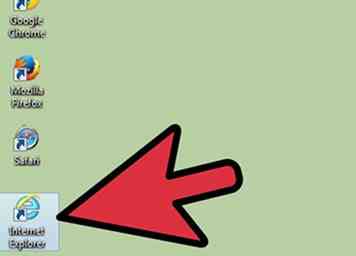 1 Connectez-vous à votre compte Facebook. Créez un nouvel onglet de navigation sur Internet Explorer et visitez Facebook à l'adresse www.facebook.com.
1 Connectez-vous à votre compte Facebook. Créez un nouvel onglet de navigation sur Internet Explorer et visitez Facebook à l'adresse www.facebook.com. - Si vous n'êtes pas encore connecté, entrez les détails de votre compte sur les champs de texte alloués et cliquez sur le bouton «Connexion» pour accéder à votre compte.
-
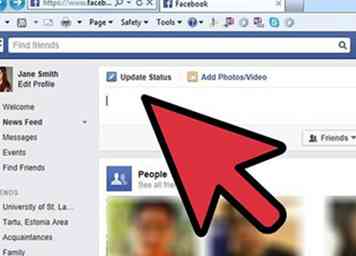 2 Poster un statut Cliquez sur le champ de texte Mettre à jour le statut tout en haut de la page et commencez à taper le statut que vous souhaitez publier.
2 Poster un statut Cliquez sur le champ de texte Mettre à jour le statut tout en haut de la page et commencez à taper le statut que vous souhaitez publier. -
 3 Activer l'outil de vérification orthographique d'Internet Explorer. Effectuez un clic droit sur le champ de texte Status Update et choisissez «Language» dans le menu contextuel. Sélectionnez la langue que vous préférez dans le menu déroulant qui apparaîtra pour activer l'outil intégré de vérification orthographique d'Internet Explorer.
3 Activer l'outil de vérification orthographique d'Internet Explorer. Effectuez un clic droit sur le champ de texte Status Update et choisissez «Language» dans le menu contextuel. Sélectionnez la langue que vous préférez dans le menu déroulant qui apparaîtra pour activer l'outil intégré de vérification orthographique d'Internet Explorer. - Pour une vérification orthographique plus précise, sélectionnez «English (United States)» dans la liste des langues disponibles.
- Chaque fois que vous mal orthographiez un mot, une ligne rouge apparaîtra en dessous, vous indiquant que le mot est mal orthographié.
-
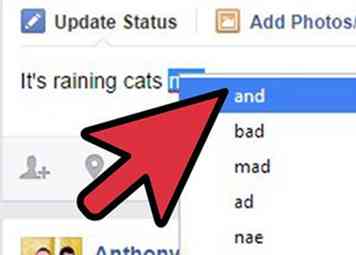 4 Bonne orthographe. Pour corriger l'orthographe, cliquez avec le bouton droit sur le mot souligné et une liste de choix corrects possibles apparaîtra. Sélectionnez l'un des mots suggérés dans la liste et il remplacera celui que vous avez mal orthographié.
4 Bonne orthographe. Pour corriger l'orthographe, cliquez avec le bouton droit sur le mot souligné et une liste de choix corrects possibles apparaîtra. Sélectionnez l'un des mots suggérés dans la liste et il remplacera celui que vous avez mal orthographié.
Facebook
Twitter
Google+
 Minotauromaquia
Minotauromaquia
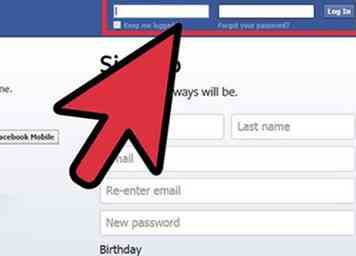 1 Connectez-vous à votre compte Facebook. Créez un nouvel onglet de navigation Google Chrome et visitez Facebook à l'adresse www.facebook.com.
1 Connectez-vous à votre compte Facebook. Créez un nouvel onglet de navigation Google Chrome et visitez Facebook à l'adresse www.facebook.com.  2 Poster un statut Cliquez sur le champ de texte Mettre à jour le statut tout en haut de la page et commencez à taper le statut que vous souhaitez publier.
2 Poster un statut Cliquez sur le champ de texte Mettre à jour le statut tout en haut de la page et commencez à taper le statut que vous souhaitez publier. 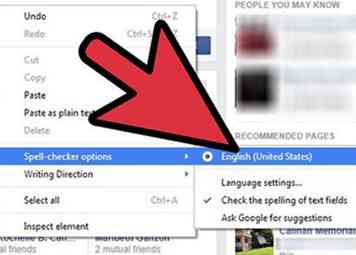 3 Activez l'outil de vérification orthographique de Google Chrome. Effectuez un clic droit sur le champ de texte Status Update et choisissez «Options de vérification de l'orthographe» dans le menu contextuel. Sélectionnez l'option "Vérifier l'orthographe des champs de texte" dans le menu déroulant qui apparaîtra pour activer l'outil intégré de vérification orthographique de Google Chrome.
3 Activez l'outil de vérification orthographique de Google Chrome. Effectuez un clic droit sur le champ de texte Status Update et choisissez «Options de vérification de l'orthographe» dans le menu contextuel. Sélectionnez l'option "Vérifier l'orthographe des champs de texte" dans le menu déroulant qui apparaîtra pour activer l'outil intégré de vérification orthographique de Google Chrome.  4 Bonne orthographe. Pour corriger l'orthographe, cliquez avec le bouton droit sur le mot souligné et une liste de choix corrects possibles apparaîtra. Sélectionnez l'un des mots suggérés dans la liste et il remplacera celui que vous avez mal orthographié.
4 Bonne orthographe. Pour corriger l'orthographe, cliquez avec le bouton droit sur le mot souligné et une liste de choix corrects possibles apparaîtra. Sélectionnez l'un des mots suggérés dans la liste et il remplacera celui que vous avez mal orthographié. 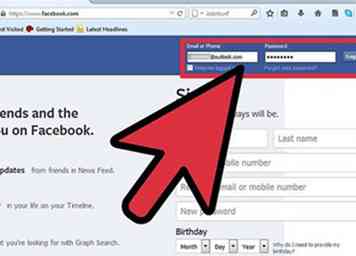 1 Connectez-vous à votre compte Facebook. Créez un nouvel onglet de navigation Mozilla Firefox et visitez Facebook à l'adresse www.facebook.com.
1 Connectez-vous à votre compte Facebook. Créez un nouvel onglet de navigation Mozilla Firefox et visitez Facebook à l'adresse www.facebook.com. 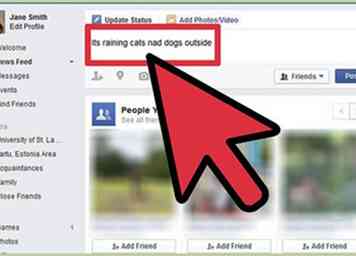 2 Poster un statut Cliquez sur le champ de texte Mettre à jour le statut tout en haut de la page et commencez à taper le statut que vous souhaitez publier.
2 Poster un statut Cliquez sur le champ de texte Mettre à jour le statut tout en haut de la page et commencez à taper le statut que vous souhaitez publier.  3 Activer l'outil de vérification orthographique de Mozilla Firefox. Effectuez un clic droit sur le champ de texte Status Update et sélectionnez «Check Spelling» dans le menu contextuel. Vous verrez une coche à côté de cette option lorsque l'outil de vérification orthographique de Mozilla Firefox est actif.
3 Activer l'outil de vérification orthographique de Mozilla Firefox. Effectuez un clic droit sur le champ de texte Status Update et sélectionnez «Check Spelling» dans le menu contextuel. Vous verrez une coche à côté de cette option lorsque l'outil de vérification orthographique de Mozilla Firefox est actif. 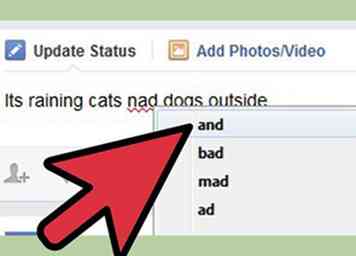 4 Bonne orthographe. Pour corriger l'orthographe, cliquez avec le bouton droit sur le mot souligné et une liste de choix corrects possibles apparaîtra. Sélectionnez l'un des mots suggérés dans la liste et il remplacera celui que vous avez mal orthographié.
4 Bonne orthographe. Pour corriger l'orthographe, cliquez avec le bouton droit sur le mot souligné et une liste de choix corrects possibles apparaîtra. Sélectionnez l'un des mots suggérés dans la liste et il remplacera celui que vous avez mal orthographié. 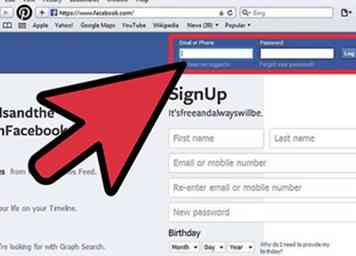 1 Connectez-vous à votre compte Facebook. Créez un nouvel onglet de navigation Safari et visitez Facebook à l'adresse www.facebook.com.
1 Connectez-vous à votre compte Facebook. Créez un nouvel onglet de navigation Safari et visitez Facebook à l'adresse www.facebook.com. 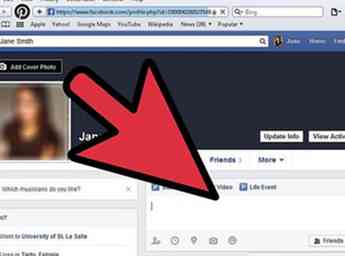 2 Poster un statut Cliquez sur le champ de texte Mettre à jour le statut tout en haut de la page et commencez à taper le statut que vous souhaitez publier.
2 Poster un statut Cliquez sur le champ de texte Mettre à jour le statut tout en haut de la page et commencez à taper le statut que vous souhaitez publier. 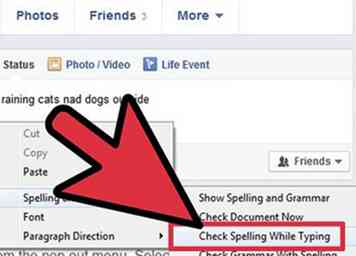 3 Activer l'outil de vérification orthographique de Safari. Cliquez avec le bouton droit de la souris sur le champ de texte Status Update et choisissez «Orthographe et grammaire» dans le menu contextuel. Sélectionnez l'option "Vérifier l'orthographe en cours de frappe" dans le menu déroulant qui apparaîtra pour activer l'outil de vérification orthographique intégré à Safari.
3 Activer l'outil de vérification orthographique de Safari. Cliquez avec le bouton droit de la souris sur le champ de texte Status Update et choisissez «Orthographe et grammaire» dans le menu contextuel. Sélectionnez l'option "Vérifier l'orthographe en cours de frappe" dans le menu déroulant qui apparaîtra pour activer l'outil de vérification orthographique intégré à Safari.  4 Bonne orthographe. Pour corriger l'orthographe, cliquez avec le bouton droit sur le mot souligné et une liste de choix corrects possibles apparaîtra. Sélectionnez l'un des mots suggérés dans la liste et il remplacera celui que vous avez mal orthographié.
4 Bonne orthographe. Pour corriger l'orthographe, cliquez avec le bouton droit sur le mot souligné et une liste de choix corrects possibles apparaîtra. Sélectionnez l'un des mots suggérés dans la liste et il remplacera celui que vous avez mal orthographié. 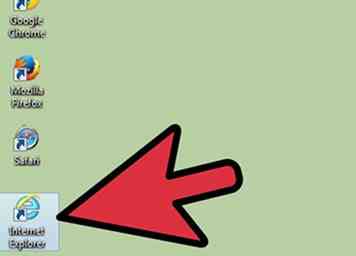 1 Connectez-vous à votre compte Facebook. Créez un nouvel onglet de navigation sur Internet Explorer et visitez Facebook à l'adresse www.facebook.com.
1 Connectez-vous à votre compte Facebook. Créez un nouvel onglet de navigation sur Internet Explorer et visitez Facebook à l'adresse www.facebook.com. 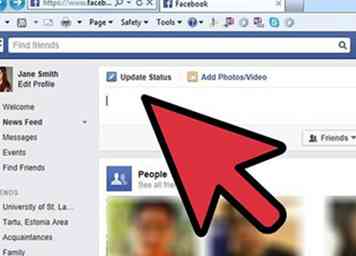 2 Poster un statut Cliquez sur le champ de texte Mettre à jour le statut tout en haut de la page et commencez à taper le statut que vous souhaitez publier.
2 Poster un statut Cliquez sur le champ de texte Mettre à jour le statut tout en haut de la page et commencez à taper le statut que vous souhaitez publier.  3 Activer l'outil de vérification orthographique d'Internet Explorer. Effectuez un clic droit sur le champ de texte Status Update et choisissez «Language» dans le menu contextuel. Sélectionnez la langue que vous préférez dans le menu déroulant qui apparaîtra pour activer l'outil intégré de vérification orthographique d'Internet Explorer.
3 Activer l'outil de vérification orthographique d'Internet Explorer. Effectuez un clic droit sur le champ de texte Status Update et choisissez «Language» dans le menu contextuel. Sélectionnez la langue que vous préférez dans le menu déroulant qui apparaîtra pour activer l'outil intégré de vérification orthographique d'Internet Explorer. 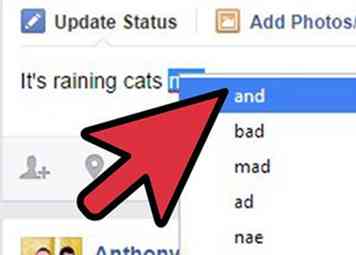 4 Bonne orthographe. Pour corriger l'orthographe, cliquez avec le bouton droit sur le mot souligné et une liste de choix corrects possibles apparaîtra. Sélectionnez l'un des mots suggérés dans la liste et il remplacera celui que vous avez mal orthographié.
4 Bonne orthographe. Pour corriger l'orthographe, cliquez avec le bouton droit sur le mot souligné et une liste de choix corrects possibles apparaîtra. Sélectionnez l'un des mots suggérés dans la liste et il remplacera celui que vous avez mal orthographié.